前端 Canvas基础 (一)【基本图形】
canvas [ˈkænvəs]:画布这是一个HTML5新增的标签,使用这个标签我们可以通过JS在该标签中直接画出各种图形。这时,JS类似画家手中的画笔,canvas就相当于画家画笔下的画布。当然,如果只是画静态图,岂不是显得很low了,我们实际开发中用canvas比较多的肯定是用它做出来的各种动画。更多的介绍这里就不赘述了。下面我们看看在我自己开发网站中用到的一些canvas。很多的2D(2d)
🥩 简介
canvas [ˈkænvəs] :画布
这是一个HTML5新增的标签,使用这个标签我们可以通过JS在该标签中直接画出各种图形。这时,JS类似画家手中的画笔,canvas就相当于画家画笔下的画布。当然,如果只是画静态图,岂不是显得很low了,我们实际开发中用canvas比较多的肯定是用它做出来的各种动画。更多的介绍这里就不赘述了。下面我们看看在我自己开发网站中用到的一些canvas。
🍿 gif图片示例
很多的2D(2d)甚至3D(webgl)动画都靠它进行渲染。我们先看看两个图片例子吧(第一张登录页中使用了webgl【图片下面的蓝色波浪小点】,第二张主页使用的是2d,主要是鼠标以及背景的小球特效)


🍔 起步
目前自己只学习到了2D方面的,3D的webgl这一块涉及的知识点比较多,难度相对于2D来说大了很多,只能是后期慢慢来了。
全局变量:context表示获取的canvas上下文(下文会用的比较多,所以提前声明一下),canvas表示JS获取的canvas元素
🌭一、基础
<!DOCTYPE html>
<html>
<head>
<title></title>
<meta charset="utf-8" />
<script type="text/javascript">
window.onload = function () {
//1、获取canvas对象
var cnv = document.getElementById("canvas");
//2、获取上下文环境对象context
var cxt = cnv.getContext("2d");
//3、开始绘制图形
cxt.moveTo(50, 100);
cxt.lineTo(150, 50);
cxt.strokeStyle = 'black'
cxt.stroke();
}
</script>
</head>
<body>
<canvas id="canvas" width="200" height="150" style="border:1px dashed gray;">您的浏览器不支持画布标签,请更换浏览器,建议使用GoogleChrome</canvas>
</body>
</html>
效果图
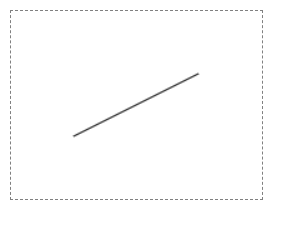
🥓相关API
- canvas.getContext('2d') //获取canvas上下文
- context.moveTo(x,y) //开始移动位置
- context.lineTo(x,y) //行动路线
- context.strokeStyle = ‘color’ //线条颜色
- context.stroke() //线条绘制
另外需要注意的是虽然大部分浏览器已经支持canvas了,但是也不排除有的不支持,因此我们可以在canvas标签中写上提示 的文字,如果浏览器不支持该标签,会将canvas标签当成普通标签渲染。另一个需要注意的地方是我们的canvas元素尽量不要使用style的像素值来定义宽高,建议使用canvas标签的width和height参数(如果不给 canvas 设置 widht、height 属性时,则默认 width为300、height 为 150)
//获取canvas上下文方法,接收一个字符串,一个为2d表示2d绘图,一个为webgl表示3d
var cxt = canvas.getContext("2d");
//开始移动的起点,两个参数分别表示X轴,Y轴的坐标点,下同
cxt.moveTo(50, 100);
cxt.lineTo(150, 50);//描述行动路径
cxt.strokeStyle = 'black' //更改线条颜色
//绘制出通过 moveTo() 和 lineTo() 方法定义的路径。默认颜色是黑色。通过cxt.strokeStyle可以更改颜色
cxt.stroke();
🥟二、图形(矩形、圆形、三角形…)
<!DOCTYPE html>
<html>
<head>
<title>图形绘制</title>
<meta charset="utf-8" />
<script type="text/javascript">
function $$(id) {
return document.getElementById(id);
}
window.onload = function () {
var cnv = $$("canvas");
var cxt = cnv.getContext("2d");
// 绘制三角形
cxt.moveTo(50, 130);
cxt.lineTo(150, 50);
cxt.lineTo(150, 130)
cxt.lineTo(50, 130)
cxt.strokeStyle = 'purple'
cxt.stroke();
// 绘制红色边框矩形
cxt.strokeStyle = "red";
cxt.strokeRect(180, 50, 80, 80);
// 绘制填充色为蓝色矩形
cxt.fillStyle = 'blue';
cxt.fillRect(300, 50, 80, 80)
cxt.clearRect(320, 70, 40, 40)
// 绘制圆形
cxt.beginPath();
cxt.strokeStyle = 'black'
cxt.arc(450, 90, 40, 0, 2 * Math.PI);
cxt.stroke();
// 绘制多边形
function createPolygon(cxt, n, dx, dy, size) {
/*
* n:表示n边形
* dx、dy:表示n边形中心坐标
* size:表示n边形的大小
*/
cxt.beginPath();
var degree = (2 * Math.PI) / n;
for (var i = 0; i < n; i++) {
var x = Math.cos(i * degree);
var y = Math.sin(i * degree);
cxt.lineTo(x * size + dx, y * size + dy);
}
cxt.closePath();
}
createPolygon(cxt, 6, 580, 80, 50);
cxt.fillStyle = "skyblue";
cxt.fill();
}
</script>
</head>
<body>
<canvas id="canvas" width="700" height="200" style="border:1px dashed gray;"></canvas>
</body>
</html>
效果图
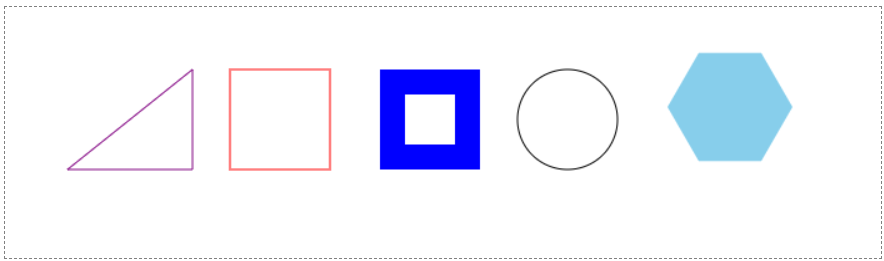
🥨相关API(不包含已经介绍过的,下同)
- context.strokeRect(left,top,width,height) // 绘制边框矩形,left表示距离左上侧的距离,top表示距离左上顶部的距离。width和height分别表示宽度和高度,下同
- context.fillStyle = 'color' // 矩形颜色填充,color表示颜色,可以是HTML颜色值,可以通过rgba()颜色值来设置透明度
- context.fillRect(left,top,width,height) //绘制填充色矩形
- context.beginPath() //创建一个开始路径
- context.arc(x,y,radius,startAngle,endAngle,angleBoolean) // 绘制圆弧,画一个以(x,y)为圆心,以radius为半径的圆弧,从startAngle开始到endAngle结束,安装angleBoolean给定的方向进行绘制 (angleBoolean默认为false(表示顺时针))
- context.closePaht() //结束绘制,封闭路径
- context.fill() //进行绘图填充
- context.clearRect(left,top,width,height) //在给定的位置以矩形形状清除绘图,参数表示同上
- context.rect(left,top,width,height) //这也是canvas创建矩形的方法,参数表示同上
🍠三、特殊图形(箭头、五角星、圆角矩形、线条)
<!DOCTYPE html>
<html xmlns="http://www.w3.org/1999/xhtml">
<head>
<title></title>
<meta charset="utf-8" />
<script type="text/javascript">
function $$(id) {
return document.getElementById(id);
}
window.onload = function () {
var cnv = $$("canvas");
var cxt = cnv.getContext("2d");
// 绘制箭头
cxt.strokeStyle = 'blue'
cxt.moveTo(40, 60);
cxt.lineTo(100, 60);
cxt.lineTo(100, 30);
cxt.lineTo(150, 75);
cxt.lineTo(100, 120);
cxt.lineTo(100, 90);
cxt.lineTo(40, 90);
cxt.lineTo(40, 60);
cxt.stroke();
// 绘制五角星
cxt.beginPath();
for (var i = 0; i < 5; i++) {
cxt.lineTo(Math.cos((18 + i * 72) * Math.PI / 180) * 50 + 250,
-Math.sin((18 + i * 72) * Math.PI / 180) * 50 + 80);
cxt.lineTo(Math.cos((54 + i * 72) * Math.PI / 180) * 25 + 250,
-Math.sin((54 + i * 72) * Math.PI / 180) * 25 + 80);
}
cxt.closePath();
cxt.stroke();
// 绘制圆角矩形
cxt.moveTo(360, 20);
cxt.lineTo(480, 20);
cxt.arcTo(520, 20, 520, 40, 20);
cxt.lineTo(520, 110);
cxt.arcTo(520, 130, 360, 130, 20);
cxt.lineTo(360, 130);
cxt.arcTo(340, 130, 360, 20, 20);
cxt.arcTo(340, 20, 360, 20, 20);
cxt.stroke();
// 线条
cxt.lineWidth = 6;
cxt.moveTo(570, 20);
cxt.lineTo(730, 20);
cxt.stroke();
// 圆角线条
cxt.beginPath();
cxt.lineCap = "round";
cxt.moveTo(570, 70);
cxt.lineTo(730, 70);
cxt.stroke();
// 方角线条
cxt.beginPath();
cxt.lineCap = "square";
cxt.moveTo(570, 120);
cxt.lineTo(730, 120);
cxt.stroke();
}
</script>
</head>
<body>
<canvas id="canvas" width="750" height="150" style="border:1px dashed gray;"></canvas>
</body>
</html>
效果展示
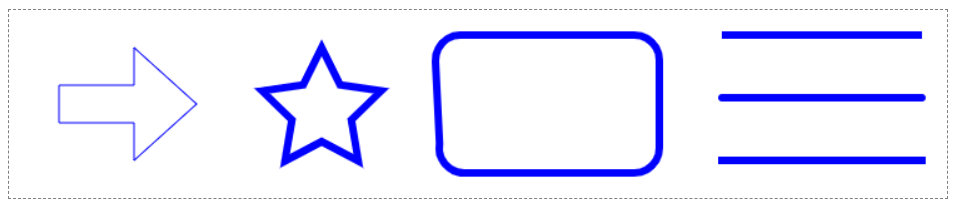
🦪相关API
- context.arcTo(x1,y1,x2,y2,r);//绘制圆弧。x1两切线交点的横坐标 。y1 两切线交点的纵坐标。x2 第二条切线上一点的横坐标。y2 第二条切线上一点的纵坐标。r 弧的半径
- context.lineWidth = number //number 线条宽度
- context.lineCap = "square" | "round" | "butt"; //线条样式,分别是方角,圆角,默认样式(无)。
🥗 第一阶段总结
第一阶段主要是对各种基础图形的绘制以及对主要相关基础API的学习。基本相当于是套公式还是比较轻松的,但是老子说过:“合抱之木,生于毫末;九层之台,起于累土;千里之行,始于足下。”。基础的学习知识很重要,翅膀慢慢硬了才能飞的更远。
最后再把本节中所有的API放到一起,顺便附上菜鸟教程的:canvas参考手册 。方便下次查询
- canvas.getContext('2d') //获取canvas上下文
- context.moveTo(x,y) //开始移动位置
- context.lineTo(x,y) //行动路线
- context.strokeStyle = ‘color’ //线条颜色
- context.stroke() //线条绘制
- context.strokeRect(left,top,width,height) // 绘制边框矩形,left表示距离左上侧的距离,top表示距离左上顶部的距离。width和height分别表示宽度和高度,下同
- context.fillStyle = 'color' // 矩形颜色填充,color表示颜色,可以是HTML颜色值,可以通过rgba()颜色值来设置透明度
- context.fillRect(left,top,width,height) //绘制填充色矩形
- context.beginPath() //创建一个开始路径
- context.arc(x,y,radius,startAngle,endAngle,angleBoolean) // 绘制圆弧,画一个以(x,y)为圆心,以radius为半径的圆弧,从startAngle开始到endAngle结束,安装angleBoolean给定的方向进行绘制 (angleBoolean默认为false(表示顺时针))
- context.closePaht() //结束绘制,封闭路径
- context.fill() //进行绘图填充
- context.clearRect(left,top,width,height) //在给定的位置以矩形形状清除绘图,参数表示同上
- context.rect(left,top,width,height) //这也是canvas创建矩形的方法,参数表示同上
- context.arcTo(x1,y1,x2,y2,r);//绘制圆弧。x1两切线交点的横坐标 。y1 两切线交点的纵坐标。x2 第二条切线上一点的横坐标。y2 第二条切线上一点的纵坐标。r 弧的半径
- context.lineWidth = number //number 线条宽度
- context.lineCap = "square" | "round" | "butt"; //线条样式。butt为默认
更多推荐
 已为社区贡献6条内容
已为社区贡献6条内容









所有评论(0)